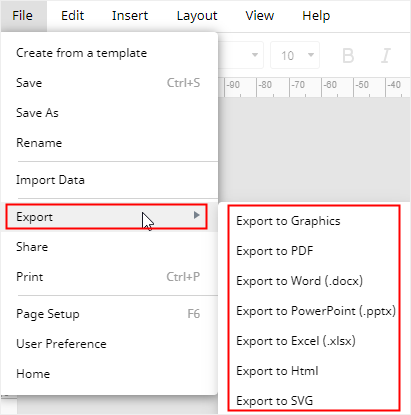Cómo Hacer un Diagrama de Venn en Google Docs | EdrawMax Online
A veces, es posible que necesites crear documentos de Word en Google Docs y quieras insertar un diagrama de Venn. En este tutorial, te mostraremos cómo hacer un diagrama de Venn en Google Docs, y luego te daremos una solución rápida e intuitiva para ayudarte a trabajar de manera eficiente.
Cómo Hacer un Diagrama de Venn en Google Docs
En general, puedes utilizar Google Drawing y añadir manualmente círculos para construir tu diagrama de Venn en Google Docs. Porque no hay ninguna plantilla de diagrama de Venn prediseñada en la galería de Plantillas de Google. Sin embargo, sólo puedes crear algunos diagramas de Venn simples con Google Drawing, de lo contrario, pasarás más tiempo en embellecer tu diagrama.
Sólo sigue estos pasos y te diremos una forma más fácil de hacer diagramas de Venn.
- Abre un nuevo documento de Google Docs en el navegador.
- Ve a la pestaña Insertar, selecciona Dibujo > Nuevo para abrir un Dibujo
- Dibuja círculos y añade cuadros de texto para completar el diagrama de Venn.
- Haz clic en Guardar y Cerrar si terminas el diagrama.
- Haz clic en Editar para regresar a la ventana del Dibujo y hacer cambios en el diagrama.
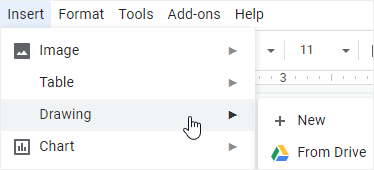
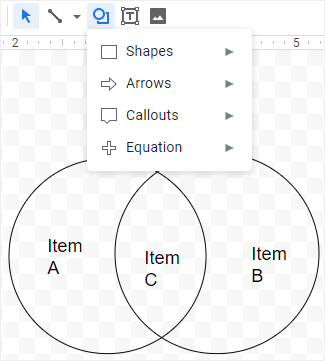
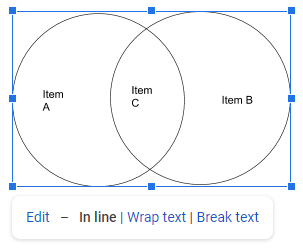
Cómo Hacer un Diagrama de Venn en EdrawMax
Después de hacer manualmente un diagrama de Venn básico usando Google Drawing, puedes estar interesado en dónde encontrar una mejor aplicación para hacer diagramas de Venn impresionantes y diversificados rápidamente. Aquí, puedes darle a EdrawMax una oportunidad.
EdrawMax
Software de diagramas todo en uno
Paso 1: Utilizar una plantilla de Venn incorporada
Para hacer un diagrama de Venn con un solo clic, abre (EdrawMax Online), selecciona Diagrama Básico > Diagrama de Venn, y verás varios tipos de plantillas de Venn en la galería de plantillas.
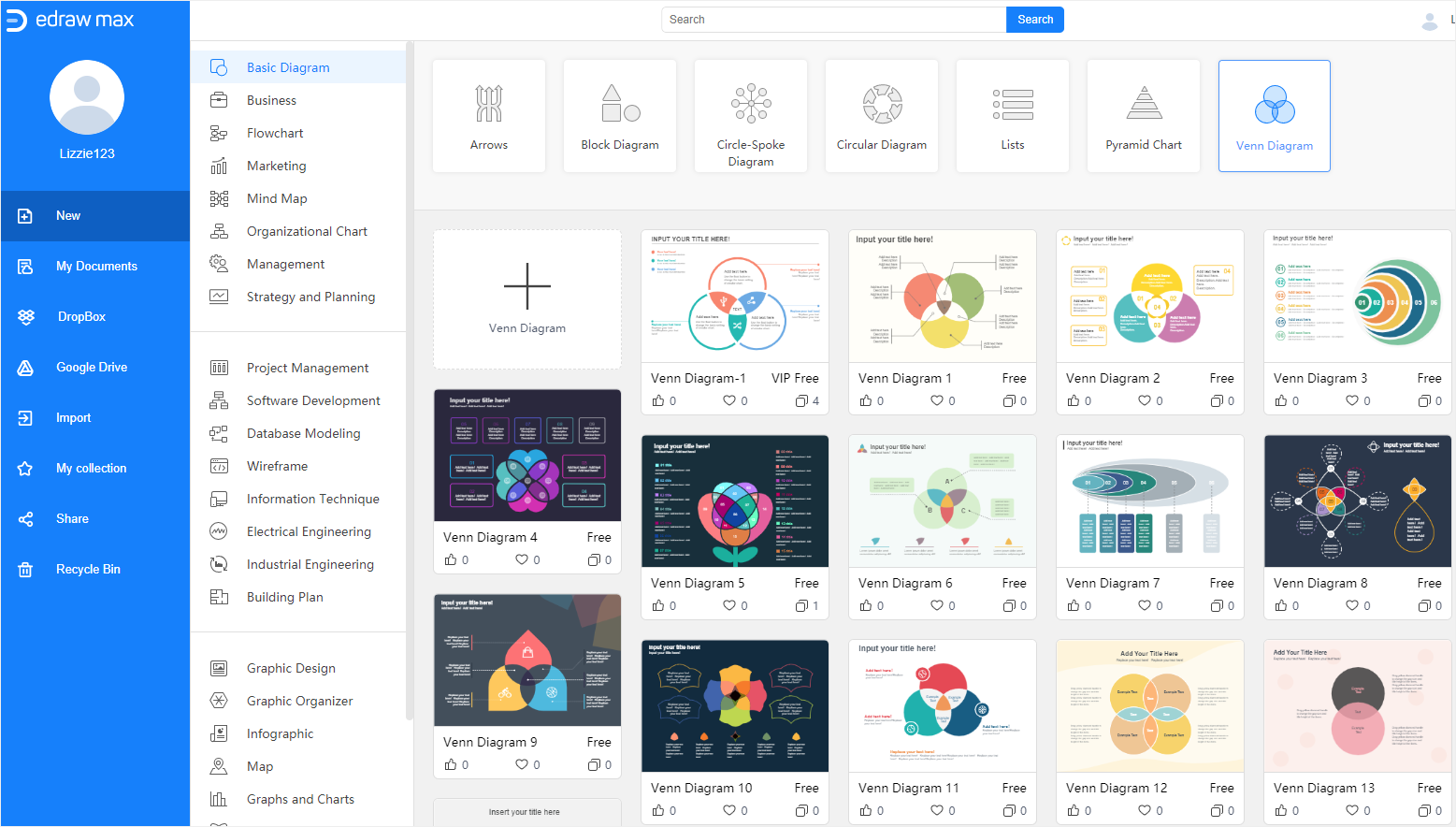
Desplázate por la página, elige una de estas plantillas y haz clic en su miniatura. La plantilla seleccionada se abrirá en una nueva página web. Luego puedes añadir texto o números en los cuadros de texto directamente.
Estas plantillas de Venn son adecuadas para insertarlas en las diapositivas y harán que tu presentación sea llamativa.
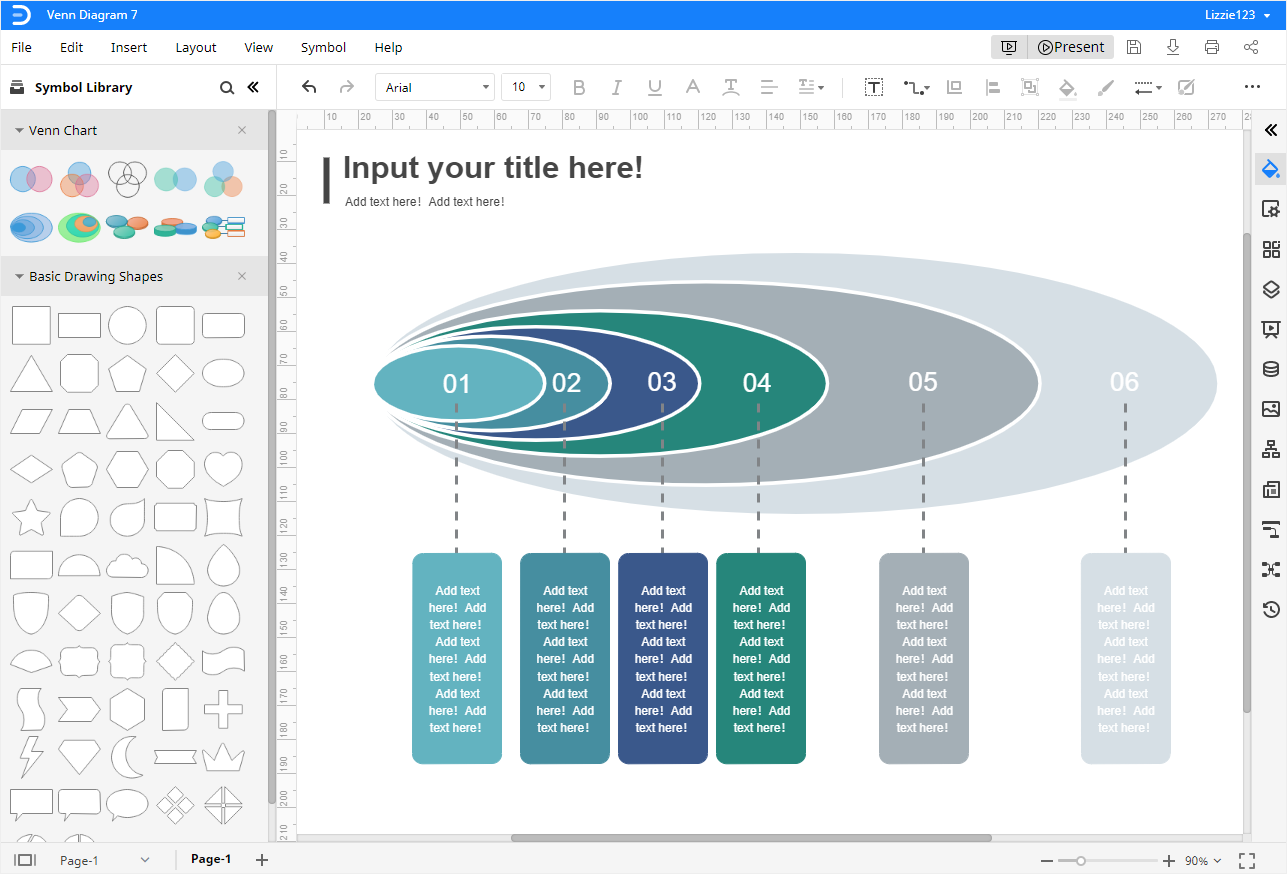
Paso 2: Añade Formas de Venn Integradas
Para construir un diagrama de Venn desde cero, haz clic en el icono Biblioteca de Símbolos ![]() para abrir el cuadro de diálogo Biblioteca, luego marca Diagrama de Venn en la categoría Diagrama y haz clic en Aceptar.
para abrir el cuadro de diálogo Biblioteca, luego marca Diagrama de Venn en la categoría Diagrama y haz clic en Aceptar.
Arrastra y suelta las formas de Venn desde el panel izquierdo de la Biblioteca, haz clic en el botón flotante en el centro de la forma, puedes seleccionar añadir o eliminar círculos en el menú flotante directamente.
También puedes agregar Formas Básicas de Dibujo al panel de la Biblioteca y arrastrar los círculos a la página.
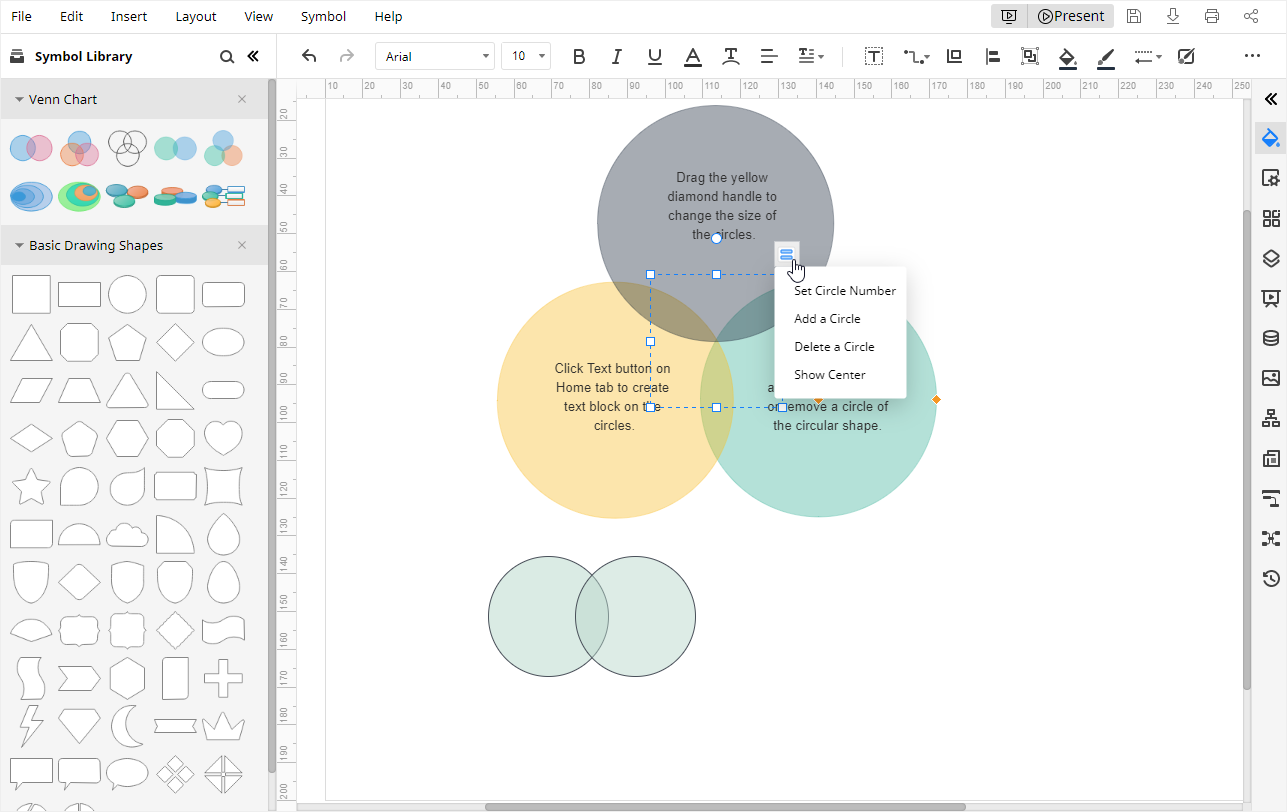
Paso 3: Personaliza Tu Diagrama de Venn
EdrawMax permite a los usuarios personalizar sus diagramas o gráficas con diferentes herramientas de formato. Las herramientas más utilizadas se encuentran en el panel Relleno/Línea/Sombra, en el panel Configuración de Página, en el panel Tema y en las barras de herramientas, respectivamente.
Si añades círculos manualmente desde el panel Biblioteca, debes seleccionar los círculos, elegir Relleno Sólido y aumentar el valor de la transparencia. De lo contrario, la intersección de los círculos es invisible en la página.
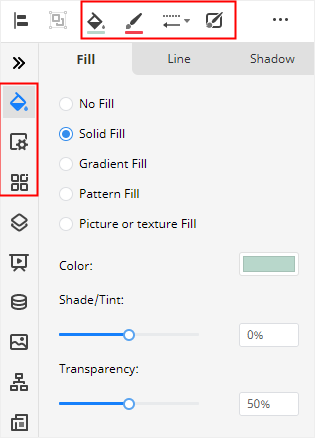
Paso 4: Presenta Tu Diagrama de Venn
Haz clic en el botón Reproducir en la esquina superior derecha, el diagrama de Venn actual se presentará en tu computadora en el modo de pantalla completa y verás el aspecto de tu diagrama de Venn en una presentación.

Cómo Exportar un Diagrama Edraw en Formatos Comunes
Cuando termines de crear tu diagrama de Venn en EdrawMax, te sorprenderás de que EdrawMax permite a los usuarios guardar documentos en nubes y exportar archivos en formatos comunes.
Ve a la pestaña Archivo, haz clic en Guardar Como y entonces podrás elegir guardar tu diagrama en la nube personal de Edraw, Google Drive o Dropbox. Haz clic en Exportar y podrás exportar tu diagrama de Venn en muchos formatos de archivo comunes, como JPEG, PNG, PDF, DOCX, PPTX, XLSX, etc.
Además, puedes editar y modificar tus diagramas de Venn en Word, PowerPoint y Excel cuando los exportes desde EdrawMax en formatos de archivo de MS Office. Por lo tanto, no necesitas preocuparte de que tus amigos, compañeros o estudiantes que no sean usuarios de Edraw no tengan acceso a tus diagramas de Venn.
Regístrate en EdrawMax o haz clic en el botón de abajo para empezar.